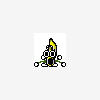Deze mod vervangt de Sentinel door de Sentinel XS uit Vice City. Extra dingen als San Andreas reflectie zijn toegevoegd aan de mod.
===========
Instalatie.
===========
*Inleiding.*
Ik heb de originele files megeleverd, moest er iets mis gaan, kan je altijd de originele bestanden verwisselen.
De 2 bijgeleverde bestanden moet je plaatsen in GTA3.img, om gta3.img te openen heb je de IMG Tool (aanbevolen) nodig,
die is onder andere te downloaden op gtagames.nl, Je kunt hem vinden in de download database.
*De instalatie zelf.*
1.) Start de IMG Tool op.
2.) Klik nu op het bovenste menutje 'File>open'. En ga nu naar je San Andreas folder. De GTA3.IMG vind je in de 'models'
folder van je San Andreas folder. De GTA3.IMG is nu geopend.
3.) Klik nu op 'Edit>Find' . Nu komt er een zoekvenstertje te voorschijn. Typ er Sentinel.dff in en klik op find.
Nu heeft hij het bestand in de GTA3.IMG gevonden.
4.) Delete het bestand nu door op je delete toets te drukken op je toetsenbord.
5.) Klik in het bovenste menutje op 'Commands>Add' , en voeg de sentinel.dff (de gemodde bestanden uit dit ZipPakket) toe
aan de IMG.
6.) Klik in het menutje 'Commands>Rebuild Archive'. Nu zal het een aantal minuten de IMG rebuilden. Als deze klaar is,
kan je op het kruisje klikken.